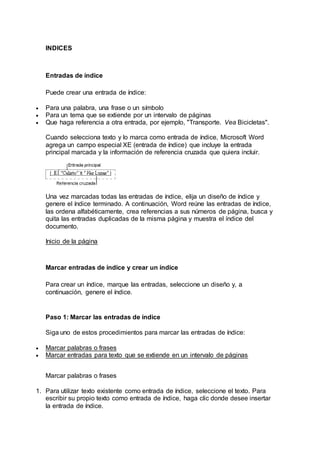
Indices
- 1. INDICES Entradas de índice Puede crear una entrada de índice: Para una palabra, una frase o un símbolo Para un tema que se extiende por un intervalo de páginas Que haga referencia a otra entrada, por ejemplo, "Transporte. Vea Bicicletas". Cuando selecciona texto y lo marca como entrada de índice, Microsoft Word agrega un campo especial XE (entrada de índice) que incluye la entrada principal marcada y la información de referencia cruzada que quiera incluir. Una vez marcadas todas las entradas de índice, elija un diseño de índice y genere el índice terminado. A continuación, Word reúne las entradas de índice, las ordena alfabéticamente, crea referencias a sus números de página, busca y quita las entradas duplicadas de la misma página y muestra el índice del documento. Inicio de la página Marcar entradas de índice y crear un índice Para crear un índice, marque las entradas, seleccione un diseño y, a continuación, genere el índice. Paso 1: Marcar las entradas de índice Siga uno de estos procedimientos para marcar las entradas de índice: Marcar palabras o frases Marcar entradas para texto que se extiende en un intervalo de páginas Marcar palabras o frases 1. Para utilizar texto existente como entrada de índice, seleccione el texto. Para escribir su propio texto como entrada de índice, haga clic donde desee insertar la entrada de índice.
- 2. 2. En la pestaña Referencias, en el grupo Índice, haga clic en Marcar entrada. 3. Para crear la entrada de índice principal que utilice su propio texto, escriba o modifique el texto en el cuadro Entrada. 4. Si lo desea, puede personalizar la entrada creando una subentrada, una entrada de tercer nivel o una referencia cruzada a otra entrada: o Para crear una subentrada, escriba el texto en el cuadro Subentrada. o Para incluir una entrada de tercer nivel, escriba el texto de la subentrada seguido por dos puntos (:) y, a continuación, escriba el texto de la entrada de tercer nivel. o Para crear una referencia cruzada a otra entrada, haga clic en Referencia cruzada en Opciones y, a continuación, escriba en el cuadro el texto de la otra entrada. 5. Para aplicar formato a los números de página que aparecerán en el índice, active la casilla de verificación Negrita o Cursiva bajo Formato de los números de página. Si desea dar formato al texto del índice, seleccione el texto en el cuadro Entrada o Subentrada y haga clic en Fuente. A continuación, seleccione las opciones de formato que desea utilizar. 6. Para marcar la entrada de índice, haga clic en Marcar. Para marcar todas las apariciones del texto en el documento, haga clic en Marcar todas. 7. Para marcar entradas de índice adicionales, seleccione el texto, haga clic en el cuadro de diálogo Marcar entrada de índice y, a continuación, repita los pasos 3 a 6. Marcar palabras o frases para texto que se extiende por un intervalo de páginas 1. Seleccione el intervalo de texto al que desee que haga referencia la entrada de índice. 2. En la ficha Insertar, en el grupo Vínculos, haga clic en Marcador. 3. Escriba un nombre en el cuadro Nombre del marcador y haga clic en Agregar.
- 3. En el documento, haga clic al final del texto marcado con un marcador. 4. En la pestaña Referencias, en el grupo Índice, haga clic en Marcar entrada. 5. En el cuadro Entrada, escriba la entrada de índice correspondiente al texto marcado. 6. Para aplicar formato a los números de página que aparecerán en el índice, active la casilla de verificación Negrita o Cursiva bajo Formato de los números de página. Si desea dar formato al texto del índice, seleccione el texto en el cuadro Entrada o Subentrada y haga clic en Fuente. A continuación, seleccione las opciones de formato que desea utilizar. 7. En Opciones, haga clic en Intervalo de páginas. 8. En el cuadro Marcador, escriba o seleccione el nombre del marcador escrito en el paso 3 y, a continuación, haga clic en Marcar. Paso 2: Crear el índice Después de marcar las entradas, está listo para seleccionar un diseño de índice e insertar el índice en el documento. 1. Haga clic en el lugar donde desea agregar el índice. 2. En la pestaña Referencias, en el grupo Índice, haga clic en Insertar índice. 3. Siga uno de estos procedimientos: o Haga clic en un diseño del cuadro Formatos para utilizar uno de los diseños de índice disponibles. o Crear un diseño de índice personalizado: i. En el cuadro Formatos, haga clic en Estilo personal y, a continuación, en Modificar. ii. En el cuadro de diálogo Estilo, haga clic en el estilo de índice que desea cambiar y, a continuación, en Modificar. iii. En Formato, seleccione las opciones que desee. iv. Para agregar los cambios efectuados en el estilo a su plantilla, haga clic en Todos los documentos basados en la plantilla.
- 4. v. Haga clic en Aceptar dos veces. 4. Seleccione cualquier otra opción de índice que desee. NOTA: Para actualizar el índice, haga clic en él y presione F9. O bien, haga clic en Actualizar índice en el grupo Índice de la ficha Referencias. Si encuentra un error en el índice, busque la entrada de índice que desea cambiar, efectúe el cambio y actualice el índice. Si crea un índice en un documento maestro, expanda los subdocumentos antes de insertar o actualizar el índice. Inicio de la página Modificar o aplicar formato a una entrada de índice y actualizar el índice 1. Si no ve los campos XE, haga clic en Mostrar u ocultar en el grupo Párrafo de la pestaña Inicio. 2. Busque el campo XE de la entrada que desea cambiar como, por ejemplo, { XE "Calisto" t "Vea Lunas" }. 3. Para modificar o aplicar formato a una entrada de índice, cambie el texto que va entre comillas. 4. Para actualizar el índice, haga clic en él y presione F9. O bien, haga clic en Actualizar índice en el grupo Índice de la ficha Referencias. NOTA:
- 5. Si encuentra un error en el índice, busque la entrada de índice que desea cambiar, efectúe el cambio y actualice el índice. Para buscar rápidamente el siguiente campo XE, presione CTRL+B, haga clic en Especial y, a continuación, en Campo. Si no aparece el botón Especial, haga clic en Más. Eliminar una entrada de índice y actualizar el índice 1. Seleccione todo el campo de entrada de índice, incluidas las llaves ({}) y presione SUPR. Si no ve los campos XE, haga clic en Mostrar u ocultar en el grupo Párrafo de la ficha Inicio. 2. Para actualizar el índice, haga clic en él y presione F9. O bien, haga clic en Actualizar índice en el grupo Índice de la ficha Referencias.